multumesc
trucul registry a funcționat pentru Windows 7
Remediere Imposibil de setat eroarea implicită a imprimantei 0x00000709
Miscellanea / / November 28, 2021
Remediere Imposibil de setat eroarea implicită a imprimantei 0x00000709: Dacă vă confruntați cu mesajul de eroare „Operațiunea nu a putut fi finalizată” cu codul de eroare 0x00000709, înseamnă că nu puteți seta imprimanta implicită pe Windows 10. Problema principală este doar o intrare din registry, din cauza căreia imprimanta implicită este setată automat la imprimanta anterioară. Mesajul complet de eroare este listat mai jos:
Eroare operațiunea nu a putut fi finalizată (0x00000709). Verificați de două ori numele imprimantei și asigurați-vă că imprimanta este conectată la rețea.
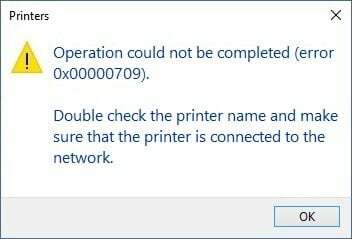
Problema este că Windows 10 a eliminat caracteristica de locație în rețea pentru imprimante și din cauza căreia nu puteți seta imprimanta implicită la alegere. Oricum, fără a pierde timpul, să vedem cum să remediați eroarea 0x00000709 a imprimantei imposibil de setat implicit, cu ajutorul ghidului de depanare enumerat mai jos.
Cuprins
- Remediere Imposibil de setat eroarea implicită a imprimantei 0x00000709
- Metoda 1: Dezactivați Windows 10 pentru a vă gestiona automat imprimanta
- Metoda 2: Setați manual imprimanta implicită
- Metoda 3: Remedierea registrului
- Metoda 4: Creați un cont de utilizator nou
Remediere Imposibil de setat eroarea implicită a imprimantei 0x00000709
Asigura-te ca creați un punct de restaurare doar în cazul în care ceva nu merge bine.
Metoda 1: Dezactivați Windows 10 pentru a vă gestiona automat imprimanta
1. Apăsați tasta Windows + I pentru a deschide Setări apoi apasa Dispozitive.

2.Acum din meniul din stânga selectați Imprimante și scanere.
3.Dezactivați comutatorul de sub „Lasă Windows să gestioneze imprimanta mea implicită.“
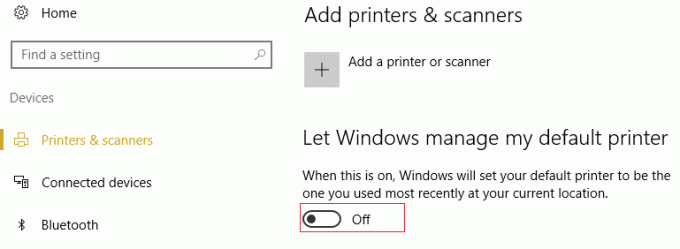
4. Închideți totul și reporniți computerul.
Metoda 2: Setați manual imprimanta implicită
1.Apăsați tasta Windows + X apoi selectați Panou de control.
2.Clic Hardware și sunet și apoi selectați Dispozitive și imprimante.

3. Faceți clic dreapta pe imprimantă și selectați Setați ca imprimantă implicită.

4. Reporniți computerul pentru a salva modificările și a vedea dacă puteți Remediere Imposibil de setat eroarea implicită a imprimantei 0x00000709.
Metoda 3: Remedierea registrului
1.Apăsați tasta Windows + R apoi tastați regedit și apăsați Enter.

2. Acum navigați la următoarea cheie de registry:
HKEY_CURRENT_USER\Software\Microsoft\Windows NT\CurrentVersion\Windows
3.Clic dreapta pe Windows tasta și selectați Permisiuni.

4.Din Grup sau Nume de utilizator selectați dvs cont de administrator și bifa Control total.
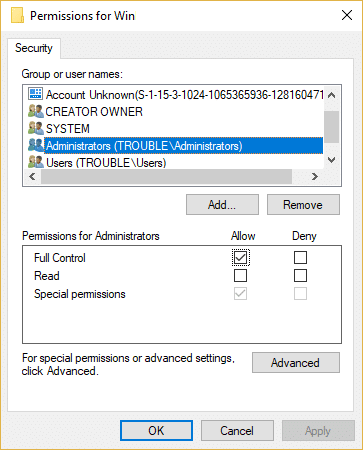
5. Faceți clic pe Aplicare urmat de OK.
6. În continuare, selectați cheia de registry Windows apoi în fereastra din dreapta faceți dublu clic pe Cheia dispozitivului.
7. Sub câmpul de date valoare introduceți numele imprimantei dvs și faceți clic pe OK.
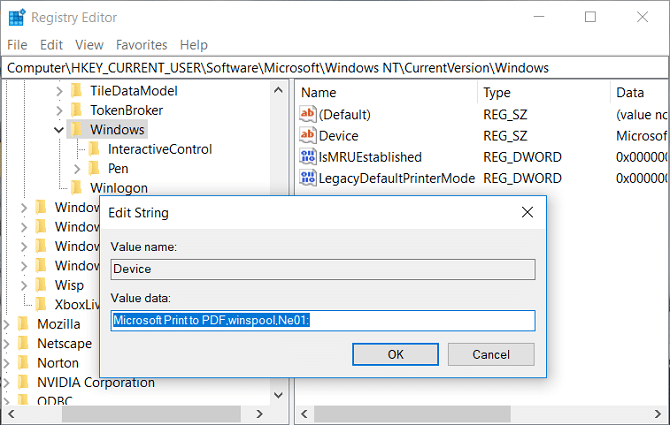
8.Ieșiți din tot și reporniți computerul pentru a salva modificările.
9.Dacă, chiar și după repornire, nu puteți seta imprimanta implicită, atunci ștergeți cheia dispozitivului din Editorul Registrului și reporniți computerul.
Metoda 4: Creați un cont de utilizator nou
1.Apăsați tasta Windows + R apoi tastați netplwiz și apăsați Enter pentru a deschide Conturi de utilizator.

2.Acum faceți clic pe Adăuga pentru a adăugați un nou cont de utilizator.

3.Pe Cum se va conecta această persoană pe ecran Click pe Conectați-vă fără un cont Microsoft.

4. Acest lucru ar afișa două opțiuni de conectare: cont Microsoft și cont local.
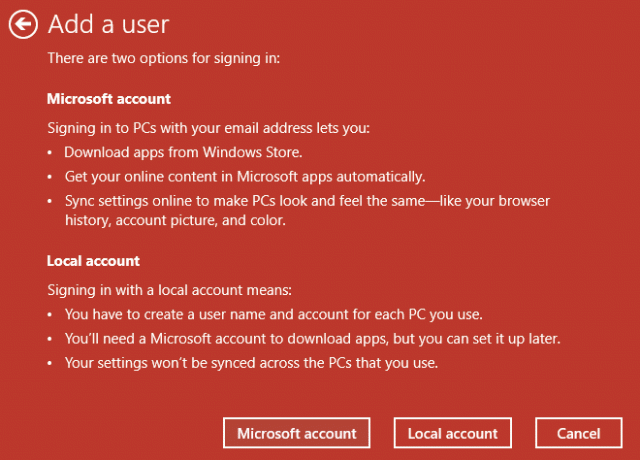
5. Faceți clic pe Cont local butonul din partea de jos.
6.Adăugați numele de utilizator și parola și faceți clic pe Următorul.
Notă: lăsați golul indiciu pentru parolă.
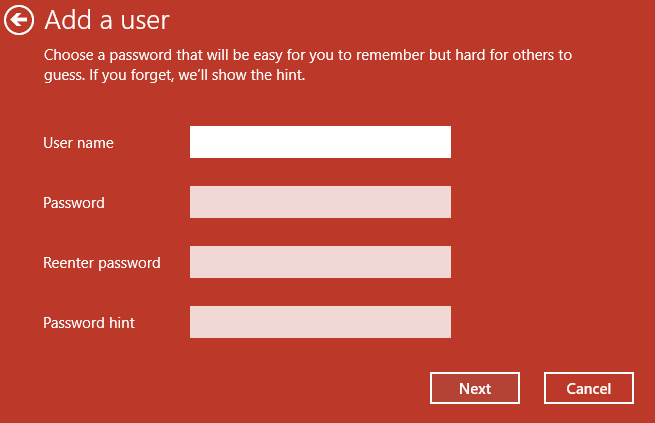
7. Urmați instrucțiunile de pe ecran pentru a crea un nou cont de utilizator.
Recomandat:
- Remediați eroarea fișierelor sursă DISM nu au putut fi găsite
- Remediați microfonul care nu funcționează pe Windows 10
- Eliminați Candy Crush Soda Saga din Windows 10
- Cum să mapați unitatea de rețea în Windows 10
Asta ai cu succes Remediere Imposibil de setat eroarea implicită a imprimantei 0x00000709 dar dacă mai aveți întrebări cu privire la acest ghid, nu ezitați să le întrebați în secțiunea de comentarii.
- atmane rabahRăspuns
- Jv
Mulțumesc mult. La fel și pentru mine, „regedit” mi-a rezolvat problema.
Răspuns - Samuel
Grozav. Editarea registrului a funcționat pentru mine.
Răspuns



